Reglas en Draw
Debes ver las reglas (barras con números) en los lados izquierdo y superior del área de trabajo. Si no son visibles, puedes mostrarlas seleccionando en el menú Ver > Regla.
Las reglas muestran el tamaño del objeto seleccionado en la página (fíjate en las dobles lineas grises que señalan las flechas rojas en la Figura 2). Una línea simple negra nos muestra la ubicación del puntero del ratón (señaladas por las flechas azules en la Figura 2), lo que ayuda al posicionamiento de los objetos de dibujo con más precisión.
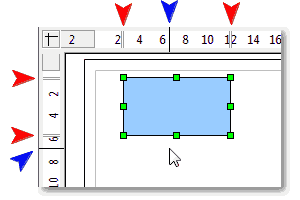
Figura 2: Las reglas muestran las dimensiones del objeto seleccionado
También puedes recurrir a las reglas cuando utilizas los manejadores (asas o agarraderas en otras traducciones) de los objetos, o para extraer de ellas líneas guía que te ayudarán a posicionar los objetos.
Los márgenes de página del área de dibujo también están representados en las reglas. Puedes cambiar los márgenes directamente desde las reglas, haciendo clic y arrastrando con el ratón como puedes ver en la Figura 3.
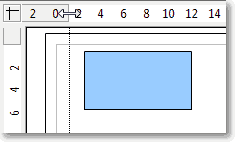
Figura 3: Cambiando las unidades de medida de la regla horizontal
Para modificar las unidades de medida de las reglas, haz clic con el botón secundario en la regla que desees, como se ilustra en la Figura 4. Puedes definirlas de forma independiente para cada regla.
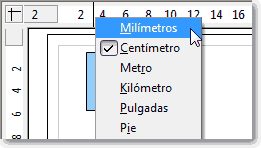
Figura 4: Cambiando las unidades de medida de la regla horizontal